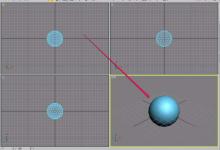cad怎么建模三维立体的柜子?
来源:好再见网 2018-09-28 14:10:06
cad中想要画立体的柜子,该怎么画立体的柜子呢?下面我们就来看看详细的教程。
- 软件名称:
- Autocad2010(cad2010) 官方版 32位
- 软件大小:
- 1.85GB
- 更新时间:
- 2020-12-29立即下载
1、在工具栏上右键,选择ACAD,调出三维维图所需工具。

2、键盘输入ucs,空格;输入0,0,0,空格,新建ucs坐标。依次选择视图,三维视图,西南等轴测,建立等轴测视图。

3、如图,选择主视,输入mline,空格,调用多线。输入s,设置比例为17mm。


4、任意输入几个尺寸,绘制衣柜轮廓和内部细节。

5、选择修改,分解,打散多段线,进行裁剪。

6、然后输入region键立面域,如图所示。

7、选择等轴测图,选择拉伸,框选全部面域,空格,输入800,空格。


8、切换为实体(概念样式),选择差集,先点选大长方体,空格,再选取小长方体,空格,如图。

9、选择并集,合并剩余的图形。

10、选择长方体,绘制衣柜背面并与之前的图形合并,如图。

11、输入ucs,输入f,选择衣柜侧面为坐标面,绘制圆形并拉伸。

12、完成。

以上就是cad画三维立体柜子的教程,希望大家喜欢,请继续关注生活。
本文标签:
上一篇 : 3dsmax怎么建模工字钢铁轨零件?
下一篇 : CAD怎么调整线形比例?